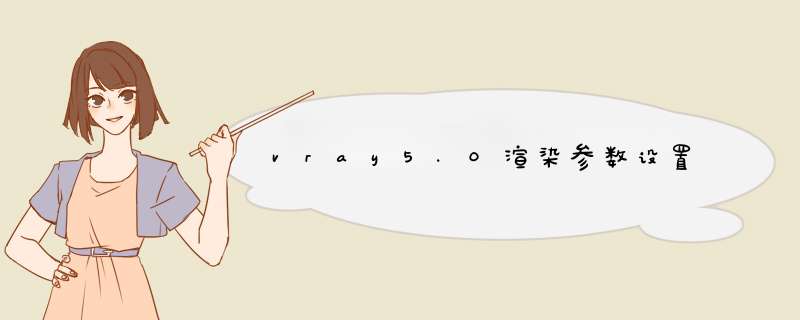
3dmaxvray渲染设置的方法打开渲染设置对话框、打开间接照明、设置、设置V-Ray选项卡、设置颜色贴图卷展栏、设置公用选项卡即可。
工具/原料:惠普暗影精灵6、Windows10、3dsMaxv2020
1、打开渲染设置对话框
打开3dsMax,打开一个做好的场景文件,按F10,打开渲染设置对话框。
2、打开间接照明
设置“间接照明”选项卡,因为如果不打开间接照明,Vray渲染就和默认渲染器没什么区别,就等于是没有使用Vray渲染。
勾选间接照明“开”,勾选环境阻光“开”,环境阻光的功能是让渲染对象的轮廓更加明显,例如石膏线条的轮廓。
3、设置
反d全局照明引擎选择:“发光图”;二次反d全局照明引擎选择:“灯光缓存”;设置“发光图”卷展栏,内建预置选择“中”。
勾选“显示计算相位”,勾选“显示直接光”。
设置“灯光缓存”卷展栏,勾选“存储直接光”,勾选“显示计算相位”。
4、设置V-Ray选项卡
设置“V-Ray”选项卡,设置“图像采样器(反锯齿)”卷展栏,图像采样器类型选择:自适应确定性蒙特卡洛,打开抗锯齿过滤器选择Catnull-Rom。
设置“环境”卷展栏,打开照明环境(天光)覆盖,颜色为浅蓝色,倍增器设置为0.5。
5、设置颜色贴图卷展栏
类型选择:指数,勾选“子像素贴图”,勾选“钳制输出”,取消勾选“影响背景”。设置“公用参数”卷展栏,输出大小的宽度和高度根据需要设置,出图的宽度至少2000,出大图可以考虑宽度设置为3000,点“渲染”,出图。
我们总结了两套渲染器的参数:一套是设置测试渲染的参数,低精度的,用于快速渲染;另一套是设置高精度渲染参数引用于最终渲染的参数。这两套参数需要我们反复调试并将它们记住。
vray渲染器渲染依靠的是CPU渲染,对电脑的配置要求也高,呆猫云桌面可以解决本地算力不足问题,本地电脑配置不够也不怕。
打开渲染器设置,有这样的几种方法可以设置渲染器。方法一:进入公用,展开指定渲染器,单击产品级后面的按钮,然后选择VR,单击确定就设置成功了。
方法二:打开渲染器设置,直接在渲染器后面将渲染器切换为VR渲染器。
接下来我们了解一下具体的参数设置。公用选项中的参数,一般用来设置渲染器基本的参数信息,比如说我们是否渲染单帧图像或者是渲染一个动画,还可以设置渲染的尺寸和高度,数值可以单击也可以手动输入,最后我们还可以进行路径的保存。
进入到VR选项卡。在这里我们可以设置它渲染的精度,一般在测试的时候,我们设置为固定类型,最终渲染的时候则设置为自适应或者自适应细分。
我们往下滑动展开换环境,它主要用来控制环境的效果。在颜色贴图的参数中,我们可以设置它的类型。颜色贴图卷展栏中的参数可以用来最终渲染产生的是否曝光的效果,默认类型为线性倍增,它在渲染时比较容易曝光,我们一般会切换为指数,这样在渲染的时候会比较灰,不容易产生曝光。摄影机卷展栏,我们可以设置摄影机的一些特殊的效果,比如说运动模糊,前提是模型需要有运动;也可以设置景深,让模型产生出一个景深的模糊效果。
GI叫做全局照明,VR渲染器的功能之所以强大,就是因为有全局照明的存在。一般必须勾选全局照明,勾选以后,我们将首次设置为发光图,二次设置为灯光缓存。在发光图中,我们可以将当前预设设置为低,它用来控制最终渲染的精度。在灯光缓存中也能控制它的精度,一般我们会将细分进行增大。
设置VR选项卡中图像采样器的参数或者GI选项卡中的发光图和灯光缓存参数,都可以提高渲染的精度。还可以设置灯光和材质的细分数值来增大渲染精度。
设置里面的参数不会影响渲染的效果,但是它能够设置我们渲染的序列或者是是否显示窗口。
最后一个选项卡是渲染元素,我们可以添加渲染元素,添加完成以后,在渲染的时候,它不仅会出现原有的图像还会新d出一定的窗口,单独渲染的颜色也能够被渲染出来。
1、首先打开“渲染设置”面板 - 将默认渲染器指定为vray3.6渲染器,如图所示。
2、然后可以根据需要将最终绘图参数调整为约3000的宽度,并且图像纵横比保持为1.33,如图所示。
3、然后打开帧缓冲区 - 选中启用内部帧缓冲区;打开全局开关 - 将默认模式更改为高级模式 - 将自适应灯更改为所有灯光评估,如图所示。
4、然后图像过滤 - 检查图像过滤器,过滤器类型改为catmull-rom;块图像采样器 - 最小细分2;最大细分5; global dmc务必检查本地细分的使用情况,如图所示。
5、然后单击GI - 选中以启用GI - 第一个引擎更改为光照贴图 - 辅助引擎更改为光缓冲区光照贴图 - 当前预设变为非常低 - 细分和插值采样变为20- 细分为100,如图所示。
6、最后输入设置 - 将默认模式更改为高级模式 - 日志窗口更改为永不显示;其中动态内存限制一般根据个人计算机内存的大小设置,如果计算机内存大小为8g,则动态内存设置为4000~6000,如图所示。
欢迎分享,转载请注明来源:内存溢出

 微信扫一扫
微信扫一扫
 支付宝扫一扫
支付宝扫一扫
评论列表(0条)